들어가며
대부분의 해외 웹호스팅 업체에서는 사이를 효과적이고 편리하게 관리할 수 있도록 cPanel을 제공합니다. A2 호스팅에서도 기본적으로 cPanel이 제공됩니다.
저는 특히 사이트 이전을 많이 합니다. 그러면 데이터 파일을 옮겨야 하는데요, 용량이 얼마 안 되고 파일 개수도 비교적 적다면 FTP를 통해 직접 업로드/다운로드하면 됩니다. 하지만 파일 개수가 어마어마하고 크기도 엄청 크다면 많은 시간이 걸릴 수 있습니다.
이런 경우 SSH가 지원된다면 FTP나 sFTP를 통해 압축 파일을 업로드한 후에 커맨드라인에서 쉽게 압축 해제가 가능합니다. 예를 들어 tar 파일 형식으로 업로드한 후에 다음과 같은 명령을 이용할 수 있습니다.
tar -xvf file.tar
확장자가 tar.gz인 경우
tar xvzf file.tar.gz
파일 확장자가 tar.tbz인 경우
tar xvjf file.tar.tbz
얼마 전에 Vultr에 28GB나 되는 파일을 업로드한 후에 SSH에서 쉽게 압축을 해제하여 이전할 수 있었습니다. 하지만 FTP로 업로드하는 데 10시간 내외가 걸렸습니다.ㅎㅎ
공유호스팅에서는 보통 SSH에 대한 접근을 허용하지 않습니다. 이 경우 cPanel에서 제공되는 File Manager를 이용하여 쉽게 폴더를 압축하고 파일의 압축을 해제할 수 있습니다.
참고: A2 호스팅에 대하여
해외 호스팅의 경우 개별 파일을 일일이 업로드하거나 다운로드하려면 시간이 많이 소요될 수 있습니다. 이런 경우 File Manager를 사용하면 빠르고 수월하게 파일 업로드/다운로드가 가능합니다.
A2 호스팅은 비교적 저렴하게 다양한 기능을 이용할 수 있다는 장점이 있는 것 같습니다.
하지만 개인적인 경험상 속도면에서는 그다지 만족스럽지는 않네요.
지인의 사이트(SWIF 플랜 이용) 작업을 도와주고 있는데, 데이터센터 위치가 싱가포르라서 그런지 몰라도 간혹 빠르지만 대체로 느린 편입니다. 속도는 시간대에 따라 다른 것인지 아니면 사용자가 몰리면 느려지는 것인지 잘 모르겠습니다.
특히 첫 페이지 로딩 시간이 많이 걸려서 조금 답답함을 느끼게 합니다. 첫 페이지 로딩에 5~6초는 걸리는 것 같습니다. 하지만 그 다음부터는 빨리 열립니다.
개인용 블로그라면 싼 맛에 그럭저럭 사용할 만하겠지만 기업용으로는 별로 추천해드리고 싶지 않습니다.
공유호스팅 중에서는 Siteground가 비교적 빠르고 안정적인 것 같습니다. 다른 블로그에서 사이트그라운드를 사용 중인데 지원 서비스도 괜찮고 성능 자체는 만족스럽습니다. 빠르고 안정적인 서비스가 중요한 경우 충분히 고려해볼 만한 것 같습니다.
Bluehost도 별로 나쁘지 않는 것 같습니다. 또 다른 블로그가 Bluehost 공유호스팅을 이용하고 있는데요, 지금 테스트해보니 첫 페이지 로딩 시간도 괜찮고 속도도 그리 나쁘지 않네요. 하지만 간혹 불안해지는 경우가 있는 것 같습니다. 그리고 특히 처음 가입 시 안정화될 때까지 며칠 시간이 걸릴 수 있습니다. 처음 며칠은 진짜 불안해서 사용할 수 있을까 생각도 들었지만 며칠 지나니까 크게 속 썩이지는 않네요. 블루호스트 공유호스팅도 개인용 블로그를 운영하는 경우 괜찮은 옵션 같습니다.
트래픽이 많고 안정적인 서비스를 원하는 경우 VPS나 전용 호스팅을 고려해볼 수 있을 것입니다. 물론 비용은 더 많이 들겠죠. 서비스란 게 비용을 지불한 것만큼 받는 거니까요...
A2 호스팅에서 File Manager 사용하기
A2 호스팅의 cPanel에 로그인합니다. 그런 다음 Files > File Manager를 클릭합니다.
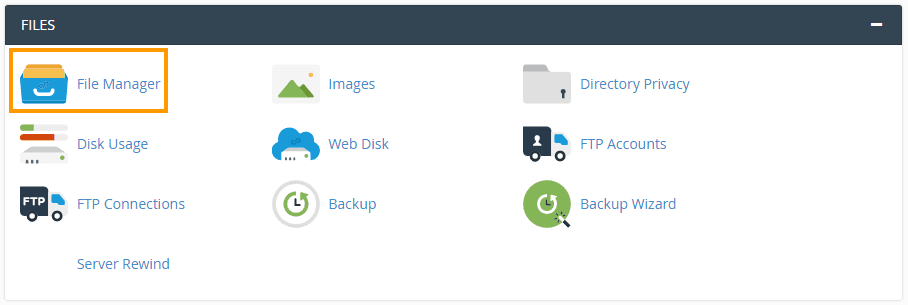
그러면 File Manager가 실행되고 디렉터리가 표시됩니다.
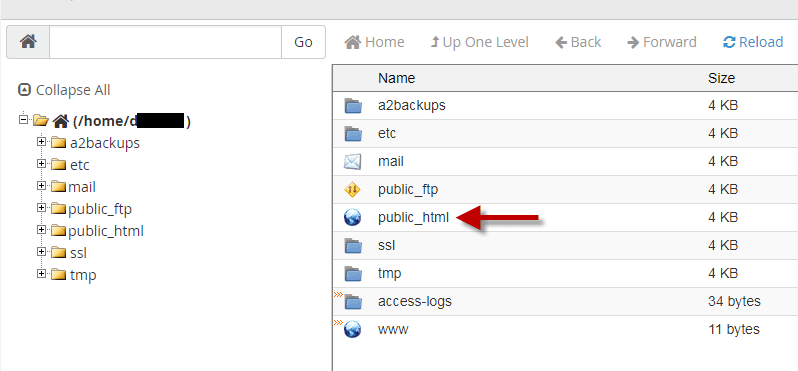
다른 웹호스팅도 비슷한데요, 보통 public_html 아래에 사용자 파일이 위치하게 됩니다.
public_html을 더블클릭합니다.
파일 관리자를 사용하여 다양한 작업을 수행할 수 있습니다. 맨 위에 수행 가능한 작업이 표시되어 있습니다.
 예를 들어, 파일이나 폴더를 만들거나, 복사, 이동, 업로드, 다운로드, 삭제, 이름 바꾸기, 편집, 퍼미션 지정, 압축 및 압축 해제 등의 기능이 제공됩니다.
예를 들어, 파일이나 폴더를 만들거나, 복사, 이동, 업로드, 다운로드, 삭제, 이름 바꾸기, 편집, 퍼미션 지정, 압축 및 압축 해제 등의 기능이 제공됩니다.
폴더를 압축한 다음 FTP를 통해 업로드한 후에 "압축 해제" 기능을 사용하거나 A2 호스팅에서 다른 호스팅 업체로 이전하는 경우 폴더를 선택하여 "압축"할 수 있습니다.
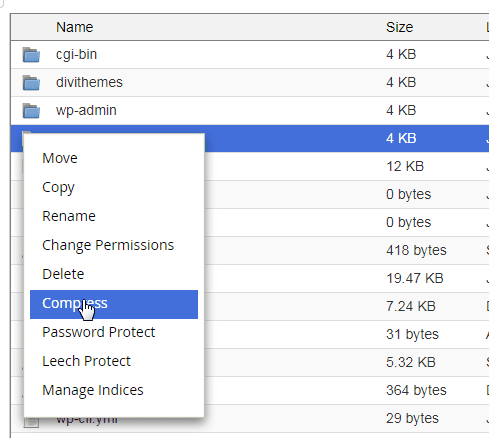
압축하려면 압축할 파일이나 폴더를 선택하고 오른쪽 마우스 버튼을 누르면 상황 메뉴(컨텍스트 메뉴)가 표시됩니다. Compress를 선택하면 됩니다.
그러면 다음 그림과 같이 압축 가능한 유형이 표시됩니다.
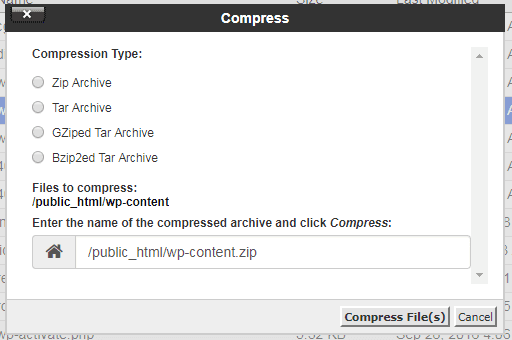
Zip, Tar, GZiped Tar, Bzip2ed Tar 중에서 선택할 수 있습니다.
수동으로 백업하려는 경우에도 이 기능을 사용할 수 있습니다.
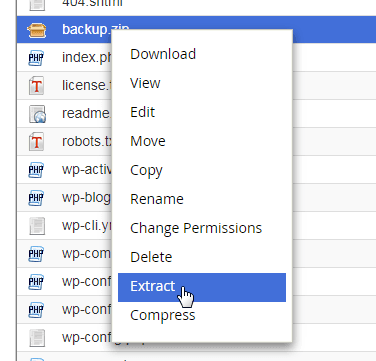
압축을 해제하려면 그림과 같이 해당 파일을 선택하고 오른쪽 마우스 버튼을 누른 다음 "Extract"를 선택합니다.